Como selecionar e destacar diferenças de linha no Excel?
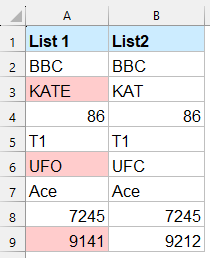
Identificar diferenças entre linhas no Excel pode ser crucial para comparação de dados, validação ou rastreamento de erros. Abaixo está um guia passo a passo para selecionar e destacar diferenças de linha de forma eficiente no Excel.
Encontrar diferenças de linha com fórmulaSelecionar e destacar diferenças de linha com Kutools para Excel
Selecionar e destacar diferenças de linha com Ir para Especial
Encontrar diferenças de linha com fórmula
As fórmulas do Excel podem ser usadas para identificar e destacar diferenças de linha. Siga os passos abaixo:
Por favor, digite a fórmula abaixo em uma célula em branco onde você deseja obter o resultado e, em seguida, arraste a fórmula para baixo para aplicá-la a outras células. Será exibido "Incompatível" para qualquer linha com diferenças, veja a captura de tela:
=IF(A2=B2, "", "Mismatch")
=IF(EXACT(A2, B2), "", "Mismatch")Selecionar e destacar diferenças de linha com Kutools para Excel
O recurso "Comparar Células" do "Kutools para Excel" oferece uma maneira rápida e eficiente de selecionar e destacar valores diferentes ou idênticos. Sem a necessidade de fórmulas complexas, apenas alguns cliques simples permitem que você conclua facilmente tarefas de comparação de dados. Seja trabalhando com pequenos conjuntos de dados ou grandes tabelas, esse recurso aumenta significativamente sua produtividade, ajudando você a identificar rapidamente diferenças ou consistências em seus dados, garantindo precisão e integridade.
Após instalar o Kutools para Excel, clique em "Kutools" > "Intervalo" > "Comparar Células" para acessar o recurso "Comparar Células".
Na caixa de diálogo "Comparar Células", especifique as seguintes operações:
- Selecione os dois intervalos de comparação separadamente na caixa "Encontrar valores em" e na caixa "De acordo com";
- Selecione "Células Diferentes" na seção "Encontrar";
- Especifique a cor de fundo ou cor da fonte para preencher as células diferentes conforme necessário;
- Finalmente, clique no botão "OK".Dica: Você pode marcar a opção "Diferenciar maiúsculas de minúsculas" na caixa de diálogo "Comparar Células" para comparar considerando maiúsculas e minúsculas.

Resultado: Todas as células diferentes no intervalo A são selecionadas e destacadas com a cor de fundo especificada.

Selecionar e destacar diferenças de linha com Ir para Especial
Na verdade, no Excel, você também pode aplicar a função "Ir para Especial" para selecionar rapidamente as diferenças de linha.
1. Selecione o intervalo de células que você usa e pressione "Ctrl" + "G" para abrir a caixa de diálogo "Ir para", e clique no botão "Especial". Veja a captura de tela:
2. E marque a opção "Diferenças de linha" na caixa de diálogo "Ir para Especial". Veja a captura de tela:
3. Clique em "OK". Agora as células que são diferentes da primeira célula na mesma linha estão selecionadas. Você pode escolher uma cor no "Cor de Preenchimento" para destacá-las. Veja a captura de tela:
Conclusão
Encontrar e destacar diferenças de linha no Excel pode ser realizado por meio de vários métodos, cada um adaptado a diferentes necessidades e níveis de habilidade. Ao escolher o método que atende aos seus requisitos, você pode comparar e destacar diferenças de linha de forma eficiente, garantindo a precisão dos dados e aumentando sua produtividade. Se você estiver interessado em explorar mais dicas e truques do Excel, nosso site oferece milhares de tutoriais para ajudá-lo a dominar o Excel.
Melhores Ferramentas de Produtividade para Office
Impulsione suas habilidades no Excel com Kutools para Excel e experimente uma eficiência incomparável. Kutools para Excel oferece mais de300 recursos avançados para aumentar a produtividade e economizar tempo. Clique aqui para acessar o recurso que você mais precisa...
Office Tab traz interface com abas para o Office e facilita muito seu trabalho
- Habilite edição e leitura por abas no Word, Excel, PowerPoint, Publisher, Access, Visio e Project.
- Abra e crie múltiplos documentos em novas abas de uma mesma janela, em vez de em novas janelas.
- Aumente sua produtividade em50% e economize centenas de cliques todos os dias!
Todos os complementos Kutools. Um instalador
O pacote Kutools for Office reúne complementos para Excel, Word, Outlook & PowerPoint, além do Office Tab Pro, sendo ideal para equipes que trabalham em vários aplicativos do Office.
- Pacote tudo-em-um — complementos para Excel, Word, Outlook & PowerPoint + Office Tab Pro
- Um instalador, uma licença — configuração em minutos (pronto para MSI)
- Trabalhe melhor em conjunto — produtividade otimizada entre os aplicativos do Office
- Avaliação completa por30 dias — sem registro e sem cartão de crédito
- Melhor custo-benefício — economize comparado à compra individual de add-ins
